1.表格tooltip 统一修改
<el-table:data="tableDatas"tooltip-effect="light".el-tooltip__popper.is-light {background: #FFF;box-shadow: 0px 0px 8px 1px rgba(0,0,0,0.16);border-radius: 4px;opacity: 1;border: none;&[x-placement^=top] .popper__arrow:after {border-top-color: #fff;}&[x-placement^=top] .popper__arrow {border-top-color: rgba(0,0,0,0.16);}}

2.表格加tooltip-effect
<el-table:data="tableDatas":tooltip-effect="'mytooltip'" //重点><el-table-columnprop=".."label="名称":show-overflow-tooltip="true"></el-table-column>
</el-table>.is-mytooltip {background: #fff;color: #3759af;border: 1px solid rgb(158, 157, 157);font-size: 15px;
}3. 文字提示
<el-tooltipref="tlp":content="text"effect="light":disabled="!tooltipFlag":placement="placement":enterable="false"popper-class="my-pop"><span >{{ text }}</span></el-tooltip>.my-pop.el-tooltip__popper.is-light{background: #FFF;//box-shadow: $boxShadow;filter: drop-shadow(0px 0px 1px rgba(0,0,0,0.16));border-radius: 4px;opacity: 1;border: none;max-width: 560px;position: relative;//三角形颜色修改&[x-placement^=bottom] .popper__arrow:after{border-bottom-color: #fff;}&[x-placement^=bottom] .popper__arrow{border-bottom-color: rgba(0,0,0,0.16);}}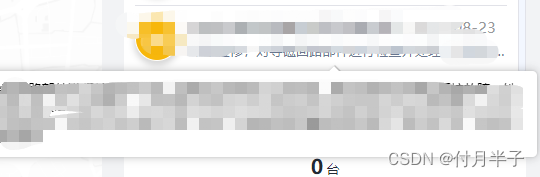









))






)


)